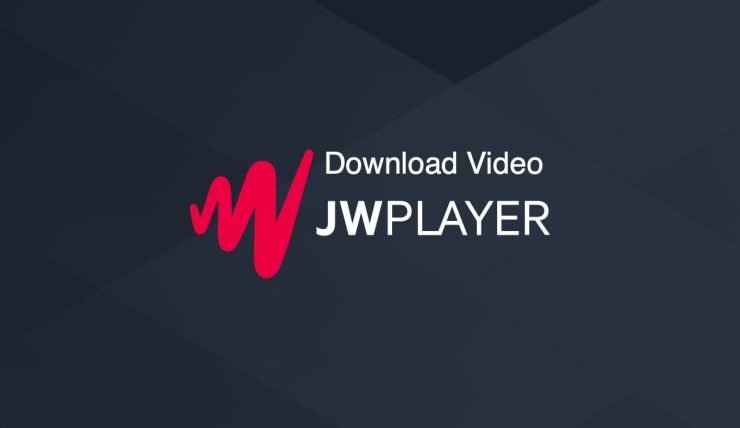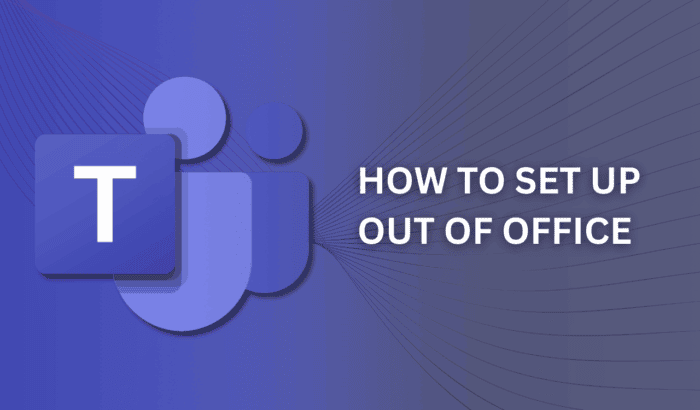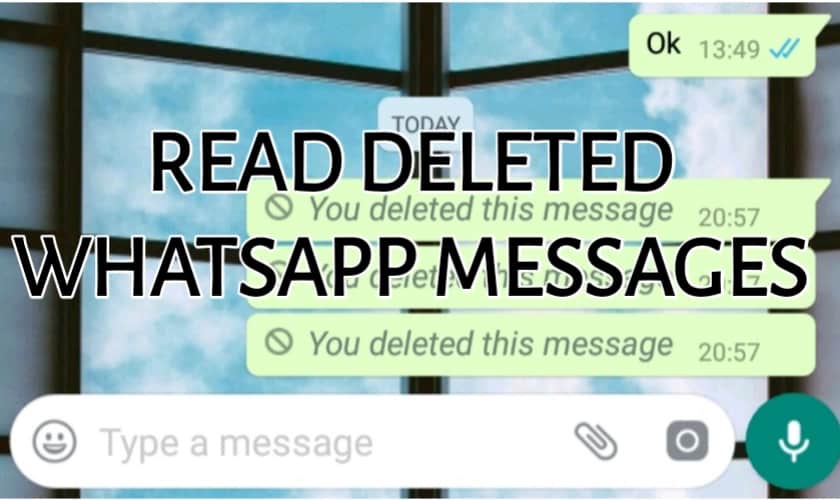중요: 시스템 설정과 Android 버전에 따라 과정이 달라집니다. 먼저 기기와 파일 출처를 확인하세요.
무엇을 다루는 글인지
이 문서는 APK 파일의 정의와 수동 설치 방법을 단계별로 안내합니다. 또한 최신 Android에서의 권한 설정 방법, ADB를 이용한 대체 설치, 보안 위험 및 완화 방법, 테스트/수용 기준과 역할별 체크리스트를 제공합니다.
APK 파일이란
APK(Android Package)는 안드로이드 앱을 구성하는 파일과 메타데이터를 압축한 패키지 파일입니다. APK 내부에는 앱 코드(.dex), 리소스, 매니페스트(AndroidManifest.xml)와 서명 정보가 들어 있습니다.
한 줄 정의: APK는 안드로이드 앱 배포용 압축 패키지 파일입니다.
파일명 예시: appname-version-build.apk
- appname: 앱 이름
- version: 버전 번호
- build: 빌드 번호
준비 사항: 기기와 보안 설정 확인
- Android 버전 확인: 설정 > 휴대전화 정보 또는 시스템 > 휴대전화 정보에서 Android 버전을 확인하세요. Android 8(Oreo, API 26)부터는 앱별로 ‘이 출처 허용’ 권한을 부여해야 합니다.
- 출처 허용 방식
- Android 7 이하: 설정 > 보안 > 알 수 없는 출처(Unknown sources) 허용(기기 전체 설정)
- Android 8 이상: APK를 여는 앱(예: Chrome, 파일 관리자)에 대해 개별적으로 ‘앱 설치 허용’ 권한을 부여
- 저장 공간과 배터리: 설치 중 장치가 꺼지지 않도록 배터리 여유와 충분한 저장 공간을 확보하세요.
수동 설치: 단계별 가이드
- APK 파일을 신뢰할 수 있는 출처에서 다운로드하세요. 공식 배포 채널(개발자 사이트, 검증된 앱 스토어)을 우선 권장합니다.
- 파일 관리자나 브라우저에서 다운로드한 .apk 파일을 찾습니다.
- APK 파일을 탭하여 설치 화면을 엽니다. 처음 실행하는 앱이면 설치 권한을 요청합니다. 권한 요청이 뜨면 안내에 따라 허용하세요.
- 설치 확인 대화상자에서 ‘설치’를 탭합니다. 설치가 완료되면 ‘열기’ 또는 앱 서랍에서 앱을 실행할 수 있습니다.
이미지: 
설치 후: 앱이 정상 동작하는지 확인하고, 앱 권한(설정 > 앱 > 권한)을 검토해 불필요한 권한은 차단하세요.
Android 8 이상: 앱별 설치 권한 허용 방법
- Chrome에서 다운로드한 APK를 설치하려면: 설정 > 앱 > Chrome > 고급 > 설치 권한 허용
- 파일 관리자 앱에서는 해당 파일 관리자 앱의 설치 권한을 허용해야 합니다.
팁: 권한을 항상 켜두지 말고 설치 후에는 원래 상태로 되돌리세요.
대체 설치 방법: ADB(개발자 도구)를 이용한 설치
개발자나 IT 관리자는 ADB(Android Debug Bridge)를 사용해 PC에서 APK를 설치할 수 있습니다. 이 방법은 디바이스에 물리적 접근이 어려운 경우, 대량 배포, 또는 디버깅 시 유용합니다.
기본 절차:
- 개발자 옵션 활성화: 설정 > 휴대전화 정보 > 빌드 번호 7회 탭
- USB 디버깅 활성화: 설정 > 개발자 옵션 > USB 디버깅
- PC에 Android SDK 플랫폼 도구 설치
- 명령어 실행: adb install path/to/app.apk
제약: 설치 중 기존 앱이 있고 서명이 다르면 실패하거나 기존 앱이 제거될 수 있습니다.
위험과 완화 방법
위험 요약:
- 악성코드: 백그라운드에서 동작하는 악성 코드가 포함될 수 있습니다.
- 데이터 유출: 민감 정보에 접근하는 권한을 악용할 수 있습니다.
- 변조 앱: 광고, 추적 코드 또는 손상된 기능이 포함될 수 있습니다.
완화 권장 사항:
- 신뢰된 출처만 사용하세요. 개발자 공식 사이트나 검증된 대체 스토어를 우선합니다.
- 설치 전 APK 파일을 바이러스 토탈(VirusTotal) 같은 온라인 스캐너로 검사하세요.
- 설치 후 권한을 점검하고 필요 이상의 권한은 취소하세요.
- Play Protect를 켜두고 주기적인 검사 실행을 권장합니다.
프라이버시 주의: 타사 APK는 개인 데이터 처리 방식이 명확하지 않을 수 있습니다. 개인정보를 입력해야 하는 앱은 공식 스토어에서 설치하세요.
언제 APK 설치가 실패하는가
- 서명 불일치: 같은 패키지명으로 설치된 앱의 서명이 다르면 설치가 거부됩니다.
- 호환성 문제: 앱이 기기 아키텍처(ARM vs x86) 또는 Android API 레벨과 호환되지 않으면 실행되지 않음.
- 권한 부족: 설치 권한을 부여하지 않았거나 저장 공간이 부족한 경우 실패.
해결 팁:
- 기존 앱을 백업한 후 제거하고 새 APK를 설치하세요(데이터 손실 위험).
- 올바른 아키텍처와 API 레벨의 APK를 사용하세요.
테스트 케이스와 수용 기준
- 설치 성공: APK를 탭했을 때 설치 프로세스가 시작되고 완료되어 앱이 실행된다.
- 권한 점검: 설치 후 앱 권한 목록이 합리적이어야 한다(예: 계산기 앱이 연락처 접근 권한을 요구하면 거부).
- 동작 확인: 핵심 기능(로그인, 기본 기능)이 정상 작동한다.
- 안정성: 앱 설치 후 비정상 종료나 반복적인 충돌이 없어야 한다.
수용 기준: 위 4가지 테스트 케이스가 모두 정상일 때 배포 허용.
역할별 체크리스트
- 일반 사용자:
- 출처 확인, 바이러스 검사, 권한 확인
- 설치 후 Play Protect 및 시스템 검사
- IT 관리자:
- 내부 정책 수립(허용된 출처 목록)
- MDM을 통한 앱 서명 및 배포
- 개발자:
- 릴리즈 빌드 서명, 안정성 테스트, 설치 가이드 제공
결정 흐름(간단한 흐름도)
flowchart TD
A[APK 필요?] -->|공식 스토어에 있음| B[Play에서 설치]
A -->|공식 스토어에 없음| C[출처 신뢰 가능?]
C -->|예| D[권한 허용 후 설치]
C -->|아니오| E[설치 중단]
D --> F[기능 및 권한 확인]
F --> G{문제 발생?}
G -->|예| H[삭제 및 신고]
G -->|아니오| I[사용 계속]자주 묻는 질문
Q: APK 설치는 합법인가요? A: 대부분의 경우 합법이지만, 저작권으로 보호되는 앱을 무단 배포하거나 사용하는 것은 불법일 수 있습니다. 지역 법률과 라이선스를 확인하세요.
Q: 설치한 APK를 제거하면 데이터는 어떻게 되나요? A: 대부분의 앱은 제거 시 내부 앱 데이터가 삭제됩니다. 중요한 데이터는 미리 백업하세요.
Q: Play Protect는 수동 설치한 APK도 검사하나요? A: Play Protect는 기기에서 동작하는 앱을 검사하지만, 모든 타사 앱을 완벽히 탐지하지 못할 수 있습니다. 추가로 검사 도구 사용을 권장합니다.
요약
- APK는 안드로이드 앱 패키지입니다.
- Android 8 이상은 앱별 설치 권한을 사용합니다.
- 출처가 확실한 APK만 설치하세요.
- ADB는 대체 설치 방법이며, 서명과 호환성을 확인해야 합니다.
중요: 항상 권한과 출처를 확인하고, 의심스러운 파일은 설치하지 마세요.